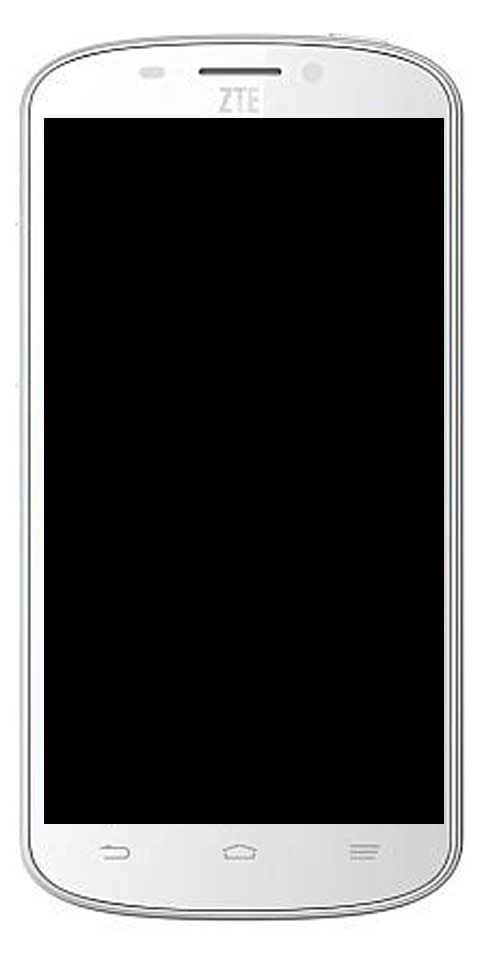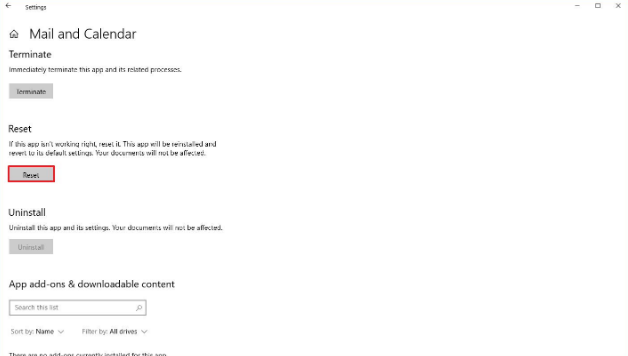Az illesztőprogramok kizárása a Windows minőségi frissítésekből
Jól, Windows 10 tartalmaz egy új lehetőséget, hogy elkerülje az illesztőprogram-frissítések telepítését a számítógépére. Az operációs rendszer ezen verzióján a frissítések alapvetően mindenki számára kötelezőek, és nem csak a Windows 10 javításait kapja, hanem az illesztőprogram-frissítéseket is. Ebben a cikkben az illesztőprogramok kizárása a Windows minőségi frissítésekből fogunk beszélni. Kezdjük!
Bár ez jó megközelítésnek tekinthető az eszközök biztonságos és mindig naprakészen tartása érdekében. A frissítések legtöbbször olyan hibákkal vagy kompatibilitási problémákkal járnak, amelyek több kárt okozhatnak, mint hasznot.
Ezért a Windows 10 tartalmaz egy lehetőséget annak érdekében, hogy a felhasználók megállíthassák az operációs rendszert az illesztőprogram-frissítések beillesztésében. Amikor frissíti rendszerét a Helyi csoportházirend-szerkesztő és a Nyilvántartás használatával is.
thevideo nekem pár nem működik
Ebben az útmutatóban megismerheti az illesztőprogram-frissítések letöltésének leállításának lépéseit, amikor új frissítéseket telepít a számítógépére.
Az illesztőprogramok kizárása a Windows minőségi frissítésekből a csoportházirend segítségével
Ha srácok a Windows 10 Pro, az Enterprise vagy az Education szoftvert használják, akkor a Helyi csoportházirend-szerkesztőt is használhatja annak megakadályozására, hogy a Windows Update telepítse az illesztőprogram-frissítéseket az új minőségi frissítések bevezetése során is.
Az illesztőprogram-frissítések kizárásához a Windows 10 rendszeren a következőket kell tennie:
- Először meg kell nyitnia Rajt .
- Keressen gpedit.msc majd érintse meg a elemet Belép a Helyi csoportházirend-szerkesztő megnyitásához.
- Böngésszen a következő útvonalon most
Computer Configuration > Administrative Templates > Windows Components > Windows Update
- Ezután kattintson duplán a Ne tartalmazzon illesztőprogramokat a Windows Update szolgáltatással irányelv.
- Válaszd a Engedélyezve opciót a bal felső sarokban.

- Azután Alkalmaz .
- Végül kattintson rendben .
Az illesztőprogramok kizárása a Windows minőségi frissítésekből a Nyilvántartáson keresztül
A Windows 10 Home rendszeren nem férnek hozzá a Helyi csoportházirend-szerkesztőhöz, azonban az illesztőprogram-frissítéseket leállíthatja a Nyilvántartáson keresztül
távolítsa el a vegyes valóságot a start menüből
Az illesztőprogram-frissítések kizárásához a Windows 10 rendszeren az alábbi egyszerű lépéseket kell végrehajtania:
uninstall általános pnp monitor
- Először nyissa meg Rajt .
- Ezután keressen rá regedit , majd érintse meg az eredményt a rendszerleíró adatbázis megnyitásához.
- A Windows 10 évfordulós frissítés meg kell böngésznie a következő utat, végig kell járnia a további lépéseket, majd folytatnia kell következő lépés :
HKEY_LOCAL_MACHINESOFTWAREPoliciesMicrosoftWindows
- Kattintson a jobb gombbal a ablakok (mappa) gombot, válassza a lehetőséget Új, és koppintson rá Kulcs .
- Most nevezze el a kulcsot Windows Update majd érintse meg a elemet Belép .
- Kattintson jobb gombbal a Windows Update gombot, válassza a lehetőséget Új és nyomja tovább DWORD (32 bites) érték .
- Nevezze el a kulcsot A WUDriversInQualityUpdate kizárása majd kattintson a gombra Belép.
Ha te vagy a Windows 10 alkotói frissítés , az út egy kicsit más. A következő utat kell használnia, majd folytassa a következővel lépés. Ezután kizárja az illesztőprogramokat a Windows minőségi frissítéseiből.
HKEY_LOCAL_MACHINESOFTWAREMicrosoftWindowsUpdateUXSettings
- Most kattintson duplán a DWORD-ra A WUDriversInQualityUpdate kizárása .
- Meg kell változtatnia a DWORD értékét 0 nak nek 1 .

- Ezután érintse meg a elemet rendben .
További
Ha letiltja az opciót, akkor a számítógép már nem kap illesztőprogram-frissítéseket a Windows Update szolgáltatáson keresztül. Ezután kizárja az illesztőprogramokat a Windows minőségi frissítéseiből.
Ne feledje, hogy az illesztőprogram-frissítések telepítésének elkerülése a Windows 10-nek szintén negatív hatással lehet. Mivel az elavult illesztőprogramok hosszú távon is problémákat okozhatnak. De ez egy jó lehetőség, ha inkább manuálisan telepíti az eszközillesztőket, amelyeket a számítógép gyártója támogatási webhelyéről is letöltött.
Egy másik forgatókönyv, ahol ez az opció jól jöhet, az az eset, amikor a legfrissebb illesztőprogram-frissítés problémákat okoz. Ezután visszagörgetheti a régi illesztőprogramot, és törölheti ezt az új beállítást a Beállításokban is, hogy a Windows 10 ne töltse le újra a frissítést.
Következtetés
Rendben, ennyi volt az emberek! Remélem, kedvelik ezt a cikket: Illessze ki az illesztőprogramokat a Windows minőségi frissítésekből, és hasznosnak találja az Ön számára is. Adjon visszajelzést róla. Akkor is, ha önnek további kérdései és kérdései vannak ezzel a cikkel kapcsolatban. Ezután ossza meg velünk az alábbi megjegyzések részben. Hamarosan visszajövünk.
Szép napot!
hogyan állítsuk be a makrót
Lásd még: A Parancssor használata a számítógép felbontásának megváltoztatásához